OBD WiFi Connect App
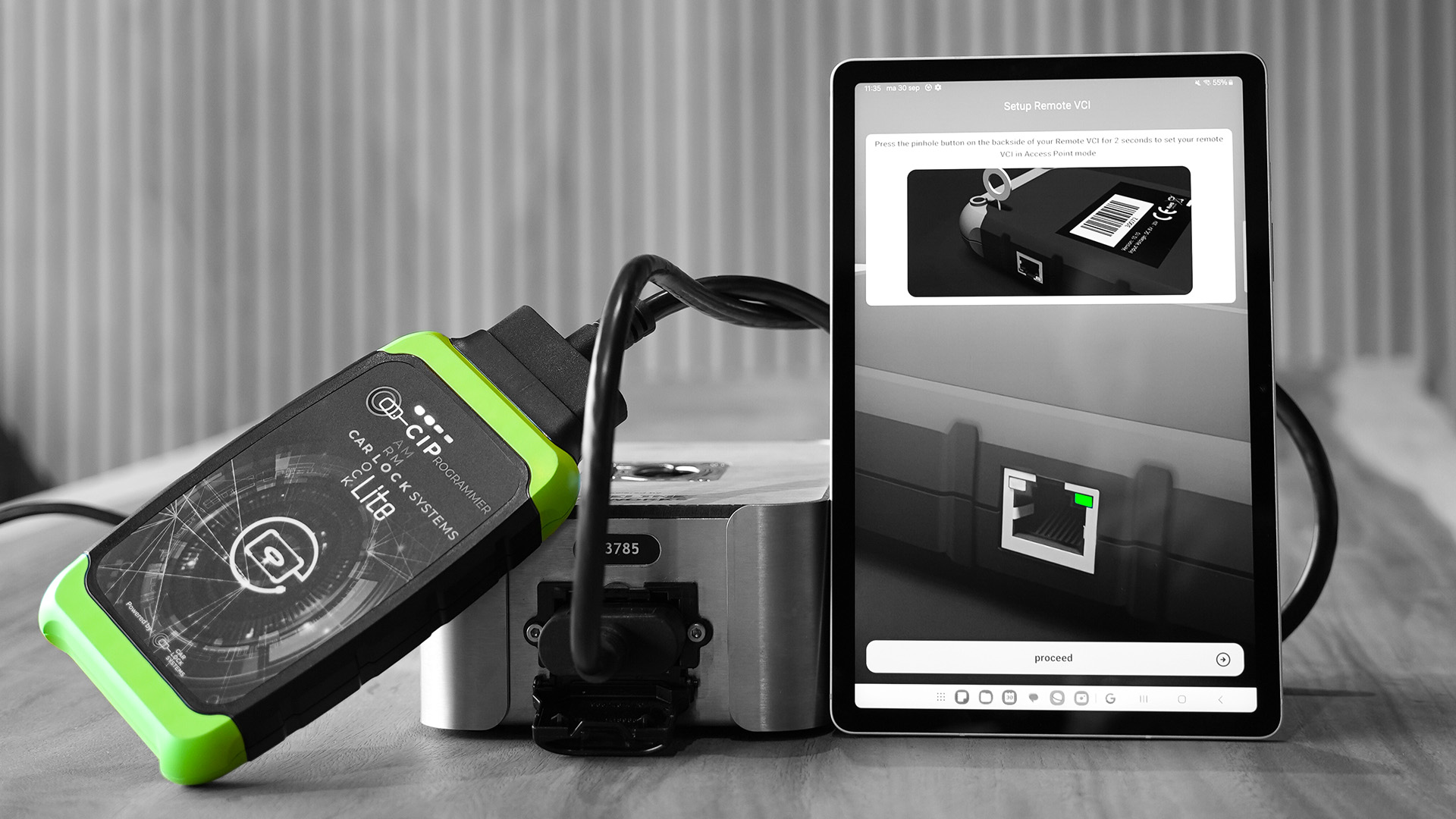
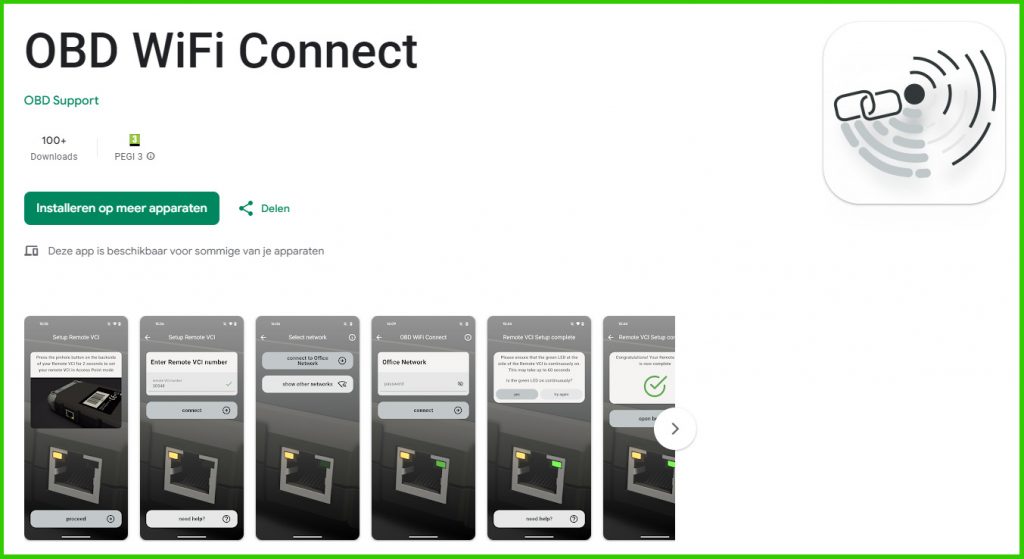
Buenas noticias para los mecánicos que utilizan habitualmente la herramienta de programación CIP y tienen problemas para conectarse a la red WiFi del taller. Descargue la aplicación desde Google Playstore.
Evite problemas de emparejamiento con su red WiFi
Los mecánicos que adquieren una herramienta de programación CIP a veces se encuentran con el problema de que el mando no quiere conectarse correctamente a su red WiFi. La aplicación OBD Wifi Connect App resuelve este problema proporcionando una hoja de ruta sencilla y eficaz.
Paso 1: Reiniciar la herramienta de programación CIP
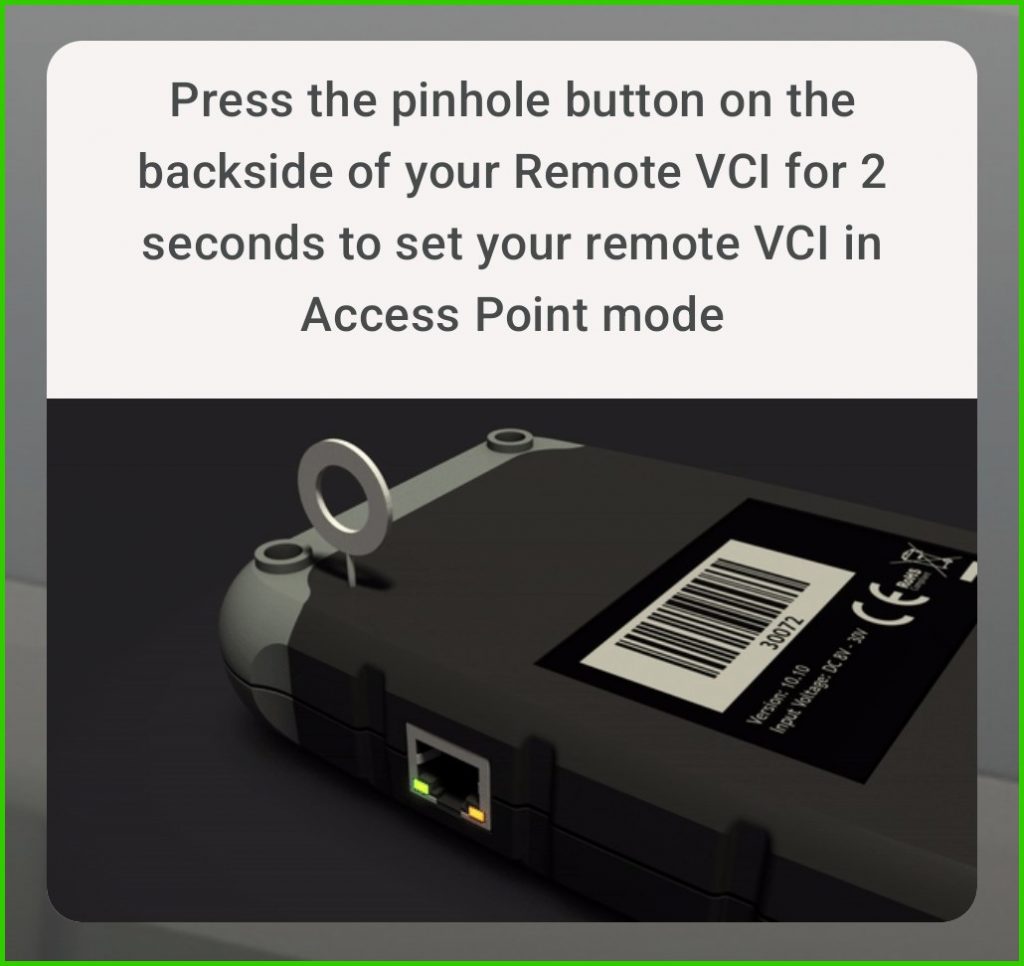
El primer paso es reiniciar la herramienta de programación CIP. Para ello, pulse el botón de reinicio durante 3 segundos con el pin de reinicio proporcionado. ¿No le queda ninguna clavija? No hay problema, un clip o el pin de la ranura de la tarjeta SIM también funcionan.
Paso 2: Introducir el número del código de barras o escanear el código de barras
Ahora puede introducir manualmente el número de serie de la herramienta de programación CIP o simplemente escanear el código de barras. ¿Se ha introducido o escaneado correctamente? Entonces verá aparecer una marca verde detrás del número de serie.
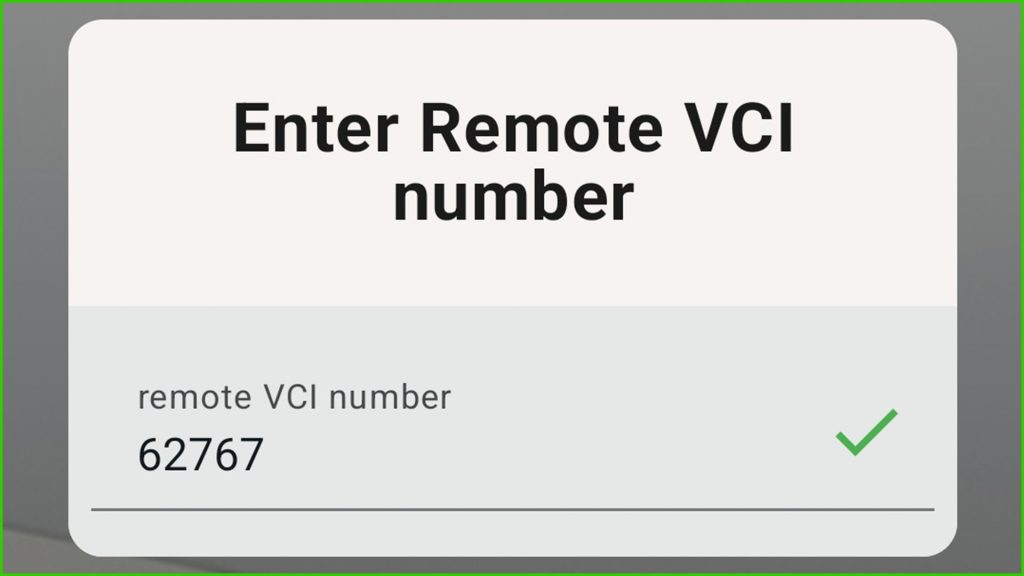
Paso 3: Conectarse a una red
Haga clic en «Conectar» y la aplicación buscará automáticamente todas las redes disponibles cercanas. Seleccione la red a la que desea conectar la herramienta de programación. También es posible conectarse a un hotspot. Si es necesario, introduce la contraseña y vuelve a pulsar «Conectar». La aplicación inicia un temporizador de 60 segundos y, una vez que la luz verde del puerto Ethernet se encienda de forma continua, sabrá que la conexión se ha realizado correctamente.
Paso 4: Confirmar la conexión
Una vez que el temporizador llega a 0, la aplicación pregunta si la luz LED verde está encendida de forma continua. ¿Es así? Entonces haga clic en «Sí» para continuar.
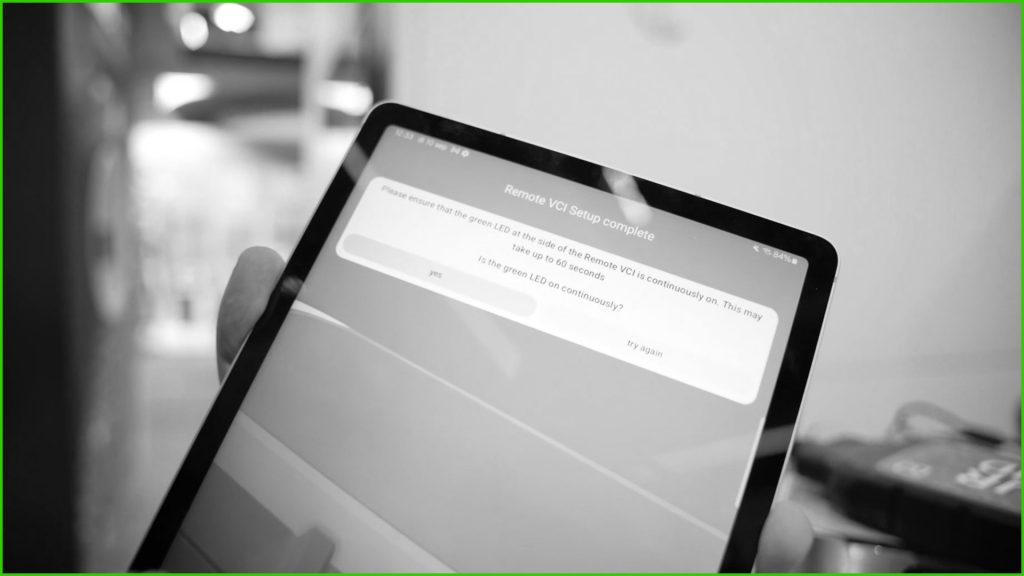
Paso 5: ¡Conexión correcta!
Cuando la conexión se haya completado con éxito, aparecerá una marca verde en la pantalla. Esto le asegura que todo se ha configurado correctamente y que puede empezar.
Disponible para Android – iOS más adelante
Actualmente, la aplicación OBD Wifi Connect sólo está disponible para dispositivos Android. Para los usuarios de Apple, la versión iOS está en camino; tan pronto como esté disponible, por supuesto le informaremos inmediatamente.
Descargue la aplicación hoy mismo y evite problemas de conexión en el futuro.
Para el resto de preguntas frecuentes sobre el uso de la herramienta de programación CIP, consulte la página de preguntas frecuentes.